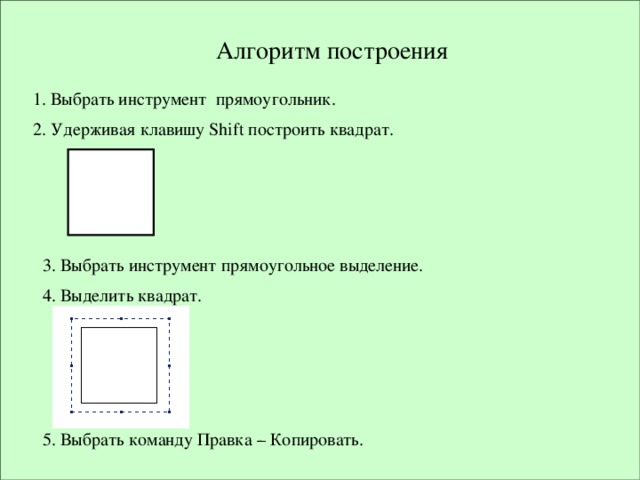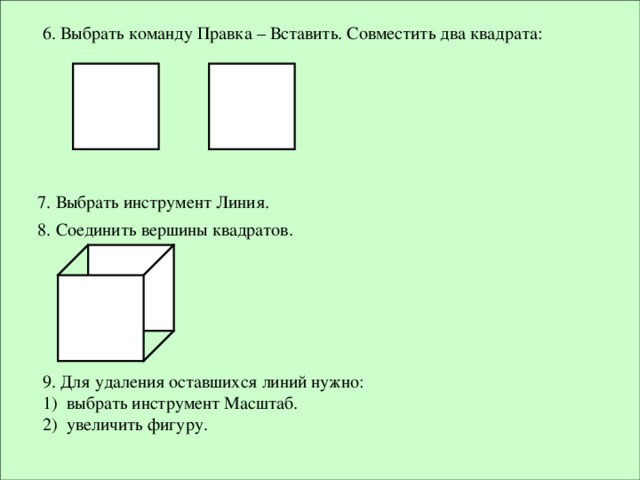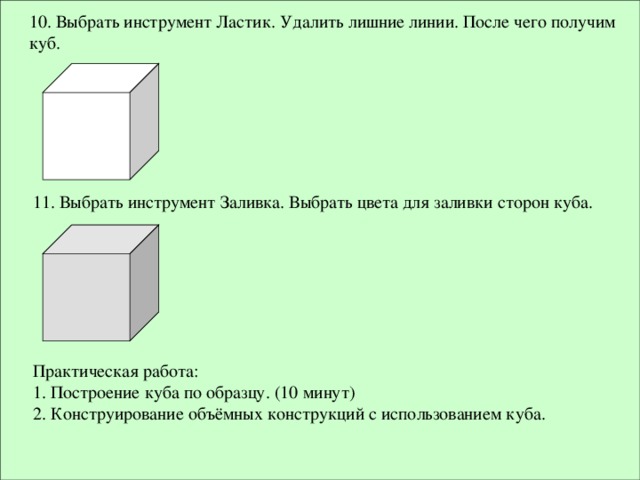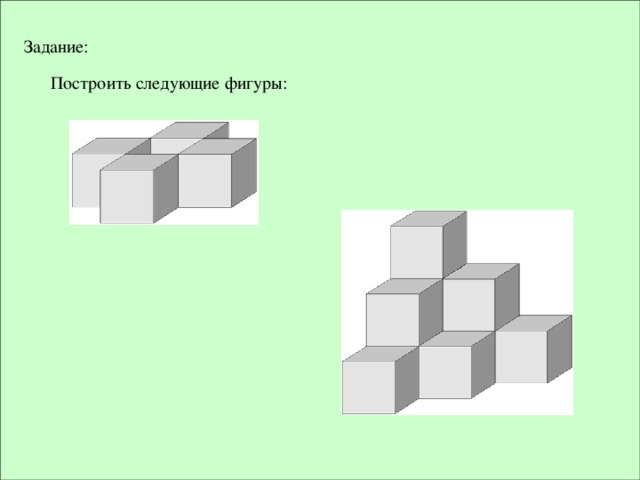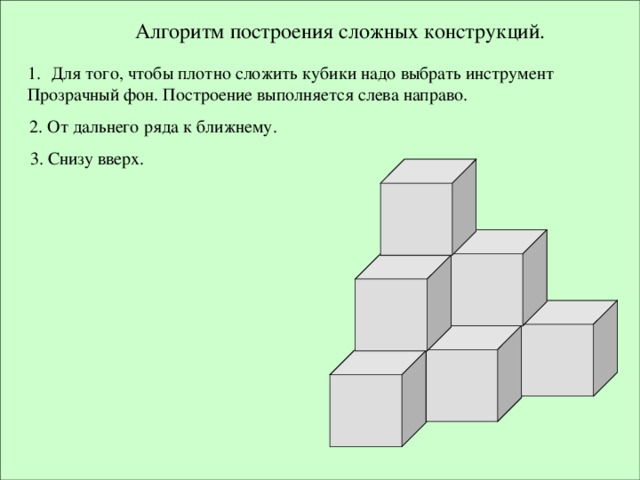Тип урока: урок-практикум.
Цель урока: Отработать навыки использования инструментов графического редактора. Научить строить объёмные фигуры средствами графического редактора MS Paint. Научить выполнять конструирование объёмных объектов.
Задачи урока:
- сформировать навыки работы учащихся в графическом редакторе.
- развивать логическое мышление, анализировать , обобщать работать с б/т , делать выводы.
- воспитывать уверенность в себе, воспитывать чувство ответственности за выполнение заданий.
Просмотр содержимого документа
«Урок практикум»
Муниципальное бюджетное общеобразовательное учреждение
«Ваховская общеобразовательная средняя школа»
«Построение объёмных фигур в графическом
редакторе MS Paint»
Урок информатики
6 класс
Учитель информатики
Шулятьев Виктор
Валерьевич
п. Ваховск
2014 год.
Знать:
- назначение графического редактора;
- инструменты графического редактора;
Уметь:
- сохранять и открывать документы;
- применять инструменты графического редактора для создания рисунков;
Методы обучения: репродуктивный, объяснительно-иллюстративный, частично-поисковый.
Технологии: ИКТ.
Урок информатики
6 класс
«Построение объёмных фигур в графическом
редакторе MS Paint»
Тип урока: урок-практикум.
Цель урока: Отработать навыки использования инструментов графического редактора. Научить строить объёмные фигуры средствами графического редактора MS Paint. Научить выполнять конструирование объёмных объектов.
Задачи урока:
- сформировать навыки работы учащихся в графическом редакторе.
- развивать логическое мышление, анализировать , обобщать работать с б/т , делать выводы.
- воспитывать уверенность в себе, воспитывать чувство ответственности за выполнение заданий.
Методическое оснащение урока:
ТСО – компьютеры, интерактивная доска.
Наглядные пособия:
мультимедийная презентация к уроку.
Оформление доски:
- тема урока;
- цели и задачи урока;
Структура урока:
Организационный момент.
Постановка цели урока.
Актуализация знаний и опрос по теме.
Объяснение материала.
Выполнение практической работы.
Подведение итогов занятия.
Объяснение домашнего задания.
Ход урока
Организационный момент:
Добрый день! Прошу садиться. Ребята, сегодня у нас урок-практикум.
Объявляется тема урока, цели урока.
Прежде чем перейти непосредственно к практической работе давайте с вами вспомним какие инструменты графического редактора мы с вами изучили.
К интерактивной доске вызывается учащийся, на доске проецируется слайд с интерфейсом графического редактора.
Учащийся перечисляет известные и освоенные инструменты. После ответа, другие учащиеся в случае необходимости дополняют ответ.
Затем задаются учащимся другие вопросы.
Объяснение материала:
Объяснение построения куба сопровождается анимированными слайдами.
Выполнение практической работы:
После объяснения учащимся раздаются карточки с заданиями. Учащиеся рассаживаются по своим рабочим местам и приступают к выполнению работы.
Вывод по уроку: Итак, сегодня мы научились создавать объёмные фигуры. Давайте перечислим все инструменты графического редактора, которые вы использовали в работе. Каким образом сохраняются готовые рисунки? Как можно открыть ранее созданные рисунки? Какие затруднения вызвала у вас практическая работа?
Оцените урок , прошел ли он с пользой для вас?
Запись Д/З
Учащимся предлагается выполнить практическую работу связанную с темой урока. Создать произвольные объемные фигуры, с помощью которых сконструировать более сложные конструкции.
Спасибо всем за продуктивную работу!
Просмотр содержимого презентации
«Построение объёмных фигур в графическом редакторе MS Paint»

Построение объёмных фигур в графическом редакторе MS Paint

Цели урока:
Научиться строить объёмные фигуры средствами графического редактора
MS Paint . Научиться выполнять конструирование объёмных объектов.
1. Назовите основные инструменты графического редактора MS Paint
2. Каким образом можно сохранить созданный рисунок.
3. Каким образом можно открыть готовый рисунок.
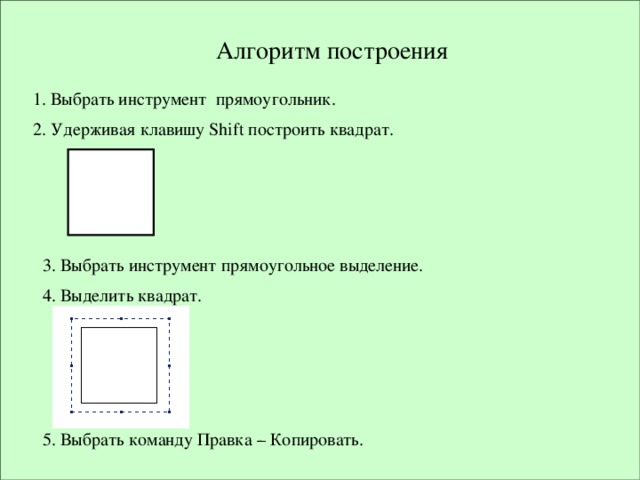
Алгоритм построения
1. Выбрать инструмент прямоугольник.
2. Удерживая клавишу Shift построить квадрат.
3. Выбрать инструмент прямоугольное выделение.
4. Выделить квадрат.
5. Выбрать команду Правка – Копировать.
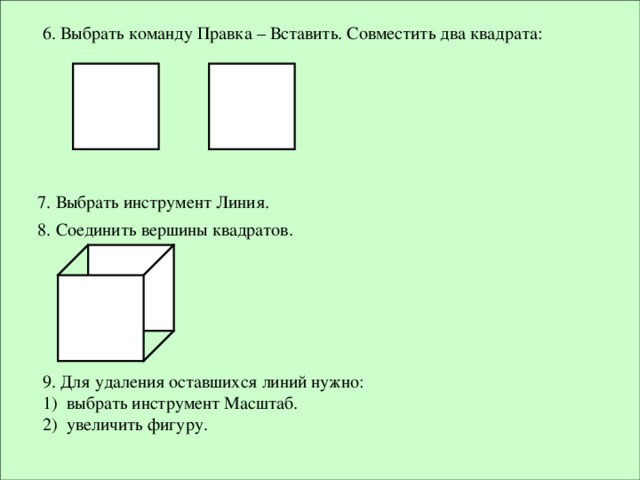
6. Выбрать команду Правка – Вставить. Совместить два квадрата:
7. Выбрать инструмент Линия.
8. Соединить вершины квадратов.
9. Для удаления оставшихся линий нужно:
- выбрать инструмент Масштаб.
- увеличить фигуру.
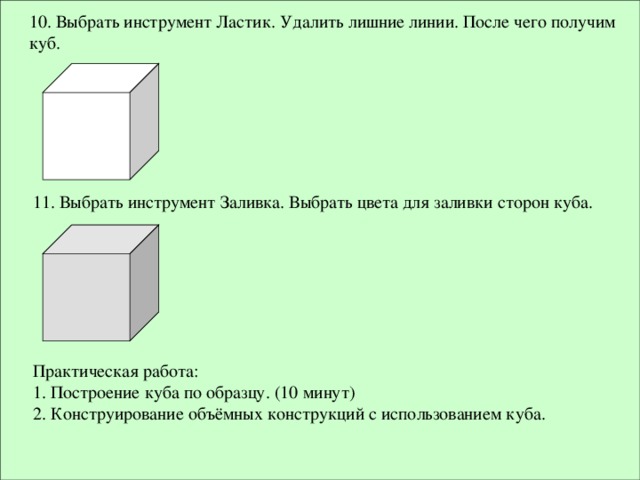
10. Выбрать инструмент Ластик. Удалить лишние линии. После чего получим
куб.
11. Выбрать инструмент Заливка. Выбрать цвета для заливки сторон куба.
Практическая работа:
1. Построение куба по образцу. (10 минут)
2. Конструирование объёмных конструкций с использованием куба.
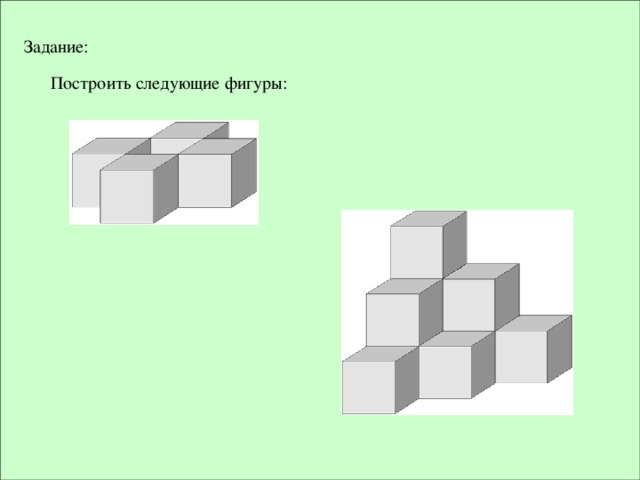
Задание:
Построить следующие фигуры:
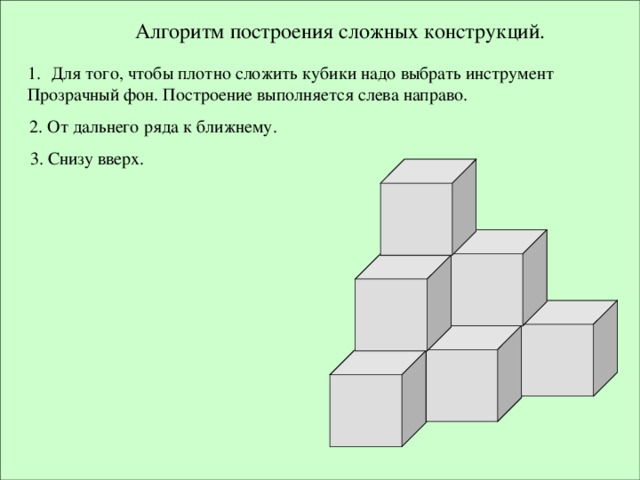
Алгоритм построения сложных конструкций.
- Для того, чтобы плотно сложить кубики надо выбрать инструмент
Прозрачный фон. Построение выполняется слева направо.
2. От дальнего ряда к ближнему.
3. Снизу вверх.